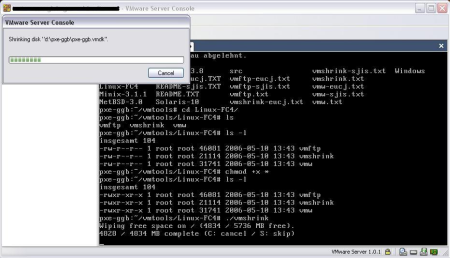Schickes Wallpaper von derekprospero.
Sind wir nicht alle ein bisschen…
26 02 2008Kommentare : 1 Comment »
Schlagwörter: art, deviant, deviant art, geek, hardware look, Wallpaper
Kategorien : blogging, downloads, geek, Wallpaper
VMWare Festplatten shrinken ohne XServer
25 02 2008Tja da stand ich seit ewiger Zeit vor einem Problem, und dann ist das so einfach zu lösen. Ich habe mehrere kleinere Virtuelle Server hier im Einsatz. Fast alles Debian Etch Maschinen, die naturgemäß ohne X-Oberfläche installiert worden sind. Da ich auch nicht unbedingt auf Super Performance angewiesen war, habe ich beim erstellen der virtuellen Maschinen den Festplattenspeicher nicht „preallocated“, sondern single growable disks angelegt.
Ein großer Nachteil dieser Variante ist, dass einmal beanspruchter Festplattenplatz auf der physikalischen Platte nicht mehr freigegeben wird. Diese Möglichkeit bieten die VMWare Tools, die aber wiederum bei eine grafische Oberfläche benötigen, sowohl unter Windows als auch Linux. Für mich schied diese Möglichkeit also aus.
Ohne installierten X-Server geht das aber sehr einfach mit den VMware Command Line Tools von Ken Kato. Auf der Seite könnt ihr euch einfach das Zip Archiv „vm-xxxxxx.zip“ herunterladen. Darin enthalten sind die bereits vorkompilierten Tools:
- vmw
- vmshrink
- vmftp
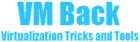
Also einfach entpacken in das Verzeichnis Linux-FC4 und dort liegen die drei Dateien. Falls diese noch nicht ausführbar sind, einfach nur ein:
chmod +x *
In dem Verzeichnis, und schon könnt ihr loslegen. Zum shrinken reicht ein:
./vmshrink
und schon geht’s los:
Kommentare : 2 Comments »
Schlagwörter: shrink, tricky, VMWare, vmware shrink
Kategorien : blogging, debian, downloads, linux, real life, tricky
Eis auf dem See
8 02 2008Hier mal wieder mein aktuelles Hintergrundbild. Diesmal gefunden auf InterfaceLIFT. Der Vorteil auf der Seite ist, dass man die Wallpaper meist in den unterschiedlichsten Auflösungen herunterladen kann, egal ob 4:3 oder eben diverse 16:9 Auflösungen.
So „cool“ designte Wallpaper eignen sich immer wieder wunderbar dazu sich einen stylischen Desktop zu erschaffen. Ein von den Farben her ähnlichen Desktop seht ihr z.B. hier in Aktion:
Wenn ihr gute Ideen und Anregungen für euren Desktop braucht, dann lohnt es sich übrigens auf jeden Fall, mal bei studio21 vorbeizuschauen, die auch verantwortlich sind für den gestern vorgestellten Login Screen. Aber auch der neueste Streich, ein wunderschönes xubuntu ist nicht zu verachten. Auf jeden Fall mehr als nur einen Blick wert die Seite – für Desktop-Enthusiasten, Design-Genießer und alle anderen….
Kommentare : 1 Comment »
Schlagwörter: beautiful, Gnome, IceOnTheLake, Wallpaper
Kategorien : blogging, downloads, Gnome, Wallpaper
Multi Distributions GDM Theme
7 02 2008Wie so viele andere Sachen kann man unter Ubuntu eben auch den LogIn Bildschirm so verändern, wie man möchte. Ein sehr geiles GDM Theme hab ich heute gefunden bei Gnome-Look.org. Wie es der Titel schon sagt, sehr viele Linux Distributionen auf einen Blick, ähnlich dem Expo Plugin bei Compiz Fusion. Echt schick:
Ändern des Login Screens geht dann ganz einfach:
- Systemverwaltung -> Anmeldefenster
- auf den Reiter lokal wechseln
- Rechts auf Hinzufügen klicken
- das heruntergeladene tar.gz angeben
und schon könnt ihr den neuen Bildschirm in der Liste auswählen.
Mir geht es dann meistens so, dass ich dass bis zum nächsten Mal vergessen habe und mich dann wunder wie mein Login Bildschirm aussieht 😉
Kommentare : 2 Comments »
Schlagwörter: GDM, GDM Theme, MultiDistribution, Theme, ubuntu
Kategorien : blogging, downloads, Gnome, linux, ubuntu
Microsoft Office 2007 Fonts unter Ubuntu
5 02 2008Wie man sich neue Fonts unter Ubuntu installiert hab ich ja bereits geschildert. Heute geht es um ein klein wenig anderes Thema die neuen Microsoft Office 2007 Fonts. Eigentlich wäre man ja gerne nicht auf diese Fonts angewiesen, aber im Geschäftsleben kann man nicht jedem gegenüber die Annahme von docx Dokumenten verweigern, tja. Und oft sehen Dokumente die dann mit den Ersatzfonts geöffnet werden einfach nicht mehr so aus wie sie sollten.
Bevor ihr euch diese Fonts installiert muss ich euch jedoch auf folgenden rechtlichen Hinweis von Microsoft aufmerksam machen:
Sie dürfen die Schriftarten, die PowerPoint Viewer beiliegen, nur verwenden, um Inhalte von einem Gerät, auf dem ein Microsoft Windows-Betriebssystem ausgeführt wird, anzuzeigen und zu drucken.
Auch wenn ich kein Anwalt bin, sollte es also eigentlich ausreichen, wenn auf eurem PC in irgendeiner Art und Weise Windows läuft. Auf Arbeit nicht so unüblich, sei es nun im Dualboot oder virtualisiert.
Nun geht’s aber los,
- als erstes holen wir uns den kostenlosen Power Point Viewer 2007
- Solltet ihr cabextract noch nicht installiert haben, machen wir das jetzt schnell:
sudo apt-get install cabextract - Jetzt extrahieren wir eine Datei aus der exe:
cabextract -F ppviewer.cab PowerPointViewer.exe - Legen uns ein Verzeichniss für die Fonts an, z.B.:
mkdir -p ~/.fonts/office2007 - und entpacken dorthin die Fonts:
cabextract -F '*.TT?' -d ~/.fonts/office2007/ ppviewer.cab
Kommentare : 3 Comments »
Schlagwörter: linux, Microsoft Office 2007 Fonts, ubuntu
Kategorien : blogging, downloads, linux, tricky, ubuntu
Neue Fonts installieren unter Ubuntu
29 01 2008Manchmal reichen die vorinstallierten Systemschriftarten einfach nicht aus. Das letzte Mal war das ja bei meinem Headerwechsel der Fall. Dazu musste ich nicht nur einen passenden Font (Plastique) finden, was ja echt schwer sein kann, sondern ihn auch noch so unterbringen, dass ich ihn z.B. mit Gimp benutzen kann. Das dagegen war der wirklich einfach Part, das war so fix erledigt:
- den Font eurer Wahl herunterladen
- im Dateibrowser (Nautilus) folgenden Ort angeben:
fonts:/// - bestätigen und dann genau dorthin packen
Viele andere Sachen, z.B. wie ihr das über die Kommandozeile erledigt, könnt ihr im Wiki Artikel bei Ubuntuusers nachlesen. Ach und wenn ihr mal die Original Ubuntu Schrift benutzen wollt, also die Schrift mit der das Ubuntu Logo gemacht wurde, dann bekommt ihr diesen Font ganz einfach mit einem:
sudo apt-get install ttf-ubuntu-title

Kommentare : 7 Comments »
Schlagwörter: Fonts, ubuntu, Ubuntu Font
Kategorien : blogging, downloads, tricky, ubuntu
Über den Wolken …
12 01 2008nein nein, nicht was ihr jetzt denkt ;-). Einfach nur ein schönes „Gnome über den Wolken“ Wallpaper:
Das Gnome European Sky Wallpaper könnt ihr euch bei Gnome Art herunterladen. Passt für die nächste Zeit gut auf meinen Desktop. Meine Lieblingsfarbe und mein Lieblings Fenster Manager. 🙂
Kommentare : 2 Comments »
Schlagwörter: Above the sky, über den wolken, Download, Gnome, Wallpaper
Kategorien : blogging, debian, downloads, Gnome, linux, ubuntu
Ein Blick auf den Ubuntu Installer
8 01 2008Soo, erster Post in diesem Jahr und wir werfen gleich mal einen Blick nach vorne. Denn nicht mehr lange und die nächste Ubuntu Version 8.04 „Hardy Heron“ wird im April erscheinen. Passend dazu hat Thorwil den Ubuntu Installer etwas genauer unter die Lupe genommen.

Sehr interessant, wie ich finde, geht er Schritt für Schritt durch den Installer. Dabei gibt er eine Menge Vorschläge und Anregungen für Verbesserungen. An einigen Stellen verdeutlicht er sinnentstellte Phrasen oder besser gesagt Hinweise oder Entscheidungen, die leicht falsch verstanden werden können. Alles in allem eine kurze Pflichtlektüre für die Zuständigen, die das hoffentlich auch in die Hände bekommen.
Für alle anderen, mich eingeschlossen, eine sehr interessante Auseinandersetzung mit dem Ubuntu Installer, die es wert ist einmal gelesen zu werden. Und selbst Leute, die des Englischen nicht allzu vertraut sind, werden kein Problem haben die Kernaussagen zu verstehen.
Kommentare : Leave a Comment »
Schlagwörter: Download, ubuntu, ubuntu installer
Kategorien : blogging, downloads, net time, ubuntu
yalm Ausgabe Nr.3 und ich
15 12 2007Der Urlaub ist vorbei und ich bin die Woche nicht zum Schreiben gekommen, aber das kann ich euch nicht vorenthalten. Anderswo arbeitet man bereits seit einiger Zeit wieder und so ist heute die die 3. Ausgabe des Schweizer Linux Magazins Yalm erschienen.

Hier könnt ihr euch diese direkt herunterladen. Schonmal zum drüberschauen -Themen sind diesmal:
- Ubuntu für den Musiker
- Firefox 3 – Was ist neu?
- Wiimote als Mausersatz
- Ubuntu für Christen, Satansiten und Muslime
- Sidux – Debian Hot & Spicy!
- Musik einlesen, konvertieren und geniessen
- Mozilla Prism – das Internet auf dem Desktop
- Miro – die Joost-Alternative
- Opera, Firefox oder doch Epiphany?
- WEP knacken in 60 Sekunden
- Linux sicher sichern
- Webtipp: Linuxprojekte.org
- Ubuntu optimieren
- Glanz und Glamour
- Gimp-Tutorial: Einfache Website in Gimp
- Grosser Yalm-Logo Design-Wettbewerb
Bei der letzten Ausgabe musste ich ja noch meinen Senf zum Dock-Artikel dazugeben, diesmal finde ich die Auswahl der Artikel so vielseitig, dass ich alle empfehlen kann. Eins muss ich jedoch auf jeden Fall erwähnen. Ich weiß nicht wieso genau, aber ich habe es in dieser Aufgabe auf die Seite der Danksagungen „geschafft“. Hier mal ein kleiner Beweis 😉

Wer das und auch den Rest des Magazins lesen möchte einfach herunterladen. Viel Spaß.
Kommentare : 2 Comments »
Schlagwörter: downloads, linux, magazin, ubuntu, yalm, yet another linux magazine
Kategorien : blogging, debian, downloads, linux, real life, ubuntu
NeverBall Geschicklichkeit für zwischendurch
7 12 2007Um, wenn nötig, die kleine Langeweile zu vertreiben oder den Spieltrieb zu befriedigen, habe ich eines neues Spiel entdeckt: Neverball bzw. NeverPutt.
Beide Spiele haben ein simples aber animierendes Spielprinzip, so dass ich da gar keine Worte darüber verlieren möchte. Probiert es einfach mal aus. Unter Ubuntu ist das Spiel NeverBall von den Ubuntu Repositorys zu beziehen, es reicht also ein einfaches:
sudo apt-get install neverball
Teil des Paketes ist dann auch NeverPutt, das mir sogar noch mehr Spaß macht. Um Neverball auf anderen Systemen, z.B. Windows oder MacOS zu spielen, besorgt euch einfach von der Downloadseite hier die Quellen und kompiliert es schnell selber.


Kommentare : Leave a Comment »
Schlagwörter: Games, NeverBall, NeverPutt, ubuntu
Kategorien : blogging, downloads, Gamez, linux, ubuntu